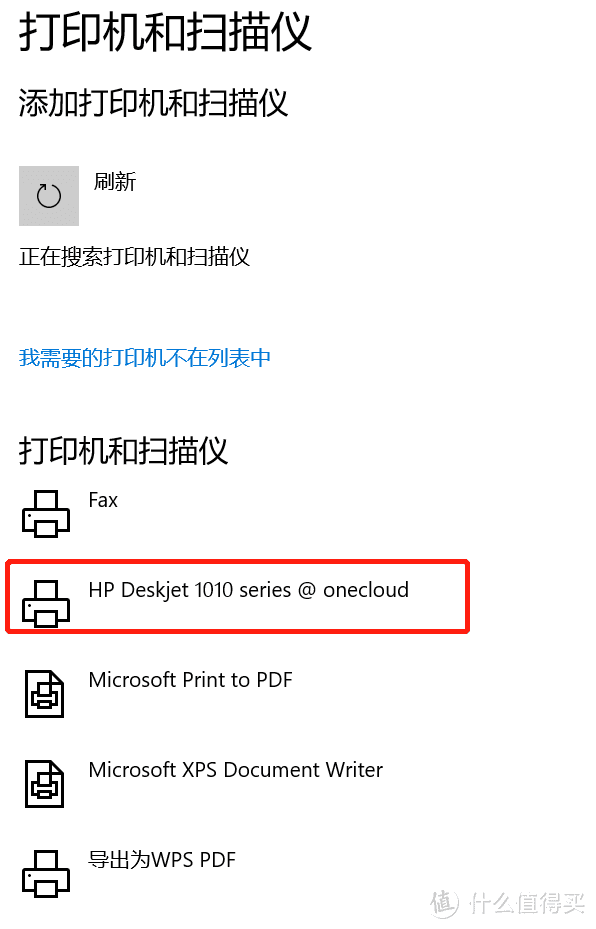| 玩客云之CasaOS轻NAS系统+打印机服务器CUPS | 您所在的位置:网站首页 › 玩客云下载怎么样才能安装 › 玩客云之CasaOS轻NAS系统+打印机服务器CUPS |
玩客云之CasaOS轻NAS系统+打印机服务器CUPS
|
玩客云之CasaOS轻NAS系统+打印机服务器CUPS
2024-01-19 00:37:19
39点赞
359收藏
90评论
一、刷机 准备工作: 1、Amlogic USB Burning Tool-2.1.6.8,大神说必须是这个版本的,别的版本我也没试过; 2、Type-c或双公口USB数据线,TYPE-C数据线需要电脑支持(我用的是),USB公口插玩客云,另头接电脑; 3、一根短接线,要细、硬; 4、下面两个镜像版本我刷过了,效果是一样的; Armbian_23.05.0-trunk_Onecloud_jammy_current_6.1.22.burn.img.xz Armbian-unofficial_23.11.0-trunk_Onecloud_jammy_current_6.1.63.burn.img.xz 5、软件putty。 我用的是赚钱宝3代,网上已经有很多刷机教程,很完善我就不再详说,拆壳、取板、接电脑、短接、插电,直接抄作业就行。要注意软件右下角有提示,烧录完后要先点停止,再拔线、关软件,按要求操作,刷完后盒子灯是红的,有教程可以改。
第二次刷机就不需要短接了,先将盒子与PC连接,先按着复位,再通电源,就看到软件提示连接成功。
二、安装CasaOS 这个我从网上抄了很多教程,直接抄是不行的会提示出错,后来自己慢慢试成功了,这个方法我操作了两遍,没问题,大家可以试试。 工具只需要软件putty就行了,自己找个绿色汉化的一样用,连接方法就不多说了。 1、镜像刷完后,把USB线拔掉,重启下机子,插上网线,从路由器里找到IP,直接把IP和MAC地址绑定,也可以不绑定,每次烧录后MAC地址都不一样; 2、用putty连接盒子后输入账号:root,密码:1234。提示让设置新密码我设置是6位数字,要输入两遍; 3、提示让选择终端,选择1)bash,回车(我也不懂); 4、提示让设置普通账户,不想设置按CTRL+C跳过(后面也没用上,我就跳过了); 5、注意事项:有教程说要先换国内镜像源,清华、科大、阿里、华为,我都试了,都不行,更新软件的时候出错,如果你自己懂这个,就自己从网上找另外的教程,所使用的命令与下面的命令是不一样的; 6、要装CasaOS会提示需要5G的硬盘空间,所以你不要先装别的,如果硬盘空间不足会提示,按提示可以跳过,仍可以继续安装,我没挂盘,就不说这怎么挂盘了; 7、开始粘贴命令(注意大小写): 切换成东八区时间(初始时间是错的): cp /usr/share/zoneinfo/Asia/Shanghai /etc/localtime 检查时间(当前时间): date -R 更新软件(我使用的是默认源): apt update 等上面那个更新完了再更新下面这个: apt -y upgrade 安装 Docker,这个必须在前面,要不然装不上CasaOS,我就是这步出错,一直装不上: apt install docker.io 安装casaos系统: wget -qO- https://get.casaos.io | bash 等......装完了,会显示IP,不用加端口,默认是80,用浏览器输入IP直接打开,后面就自己折腾吧。
三、安装打印机服务器 我的打印机是HP 1010,型号比较老。 1、开粘命令: 安装cups打印服务: apt-get install cups 安装完后,开始参数配置(我也不懂),在这里鼠标不管用,所以不用点,用键盘调位置: nano /etc/cups/cupsd.conf 2、首先将Listen localhost:631修改为Listen 0.0.0.0:631 3、将Browsing No改成Browsing On 4、在以下四段增加Allow all # Restrict access to the server... Order allow,deny Allow all # Restrict access to the admin pages... Order allow,deny Allow all # Restrict access to configuration files... AuthType Default Require user @SYSTEM Order allow,deny Allow all # Restrict access to log files... AuthType Default Require user @SYSTEM Order allow,deny Allow all 5、按Ctrl+X,选择保存(Y),再按回车就回到命令行了; 6、重启CUPS服务: service cups restart 7、安装打印机驱动,没有这一步,在浏览器里是看不到打印机的: apt-get install hplip
8、把打印机接盒子靠近HDMI那个USB口上,打印机开机; 9、安装hp-plugin: hp-plugin
10、安装打印机被发现服务: apt-get -y install avahi-daemon avahi-discover libnss-mdns systemctl restart avahi-daemon service cups restart 11、最后设置下开机默认启动(好像不设置也可以开机启动): systemctl enable cups systemctl enable avahi-daemon 12、到这一步,所有安装就完成了,再次输入下面命令退出putty: exit 四、配置打印: 1、打开浏览器输入盒子IP+631端口号,例如192.168.1.8:631,就按下面图来:
2、WIN10里,直接按添加打印机的方法搜索打印机;手机在设置里搜索打印,默认打印机搜索到该打印机就行了,不用做其他设置,电脑和手机都直接可以打印,手机在打印的时候选择该打印机就可以直接打印了,很方便;
3、网上还有给盒子添加无线网卡的,型号是RTL8188免驱动,我没有该网卡,没测试。 折腾了10多个小时,终于成功了,效果很好,该教程到此结束。 作者声明本文无利益相关,欢迎值友理性交流,和谐讨论~ 
|
【本文地址】
 看好短接点
看好短接点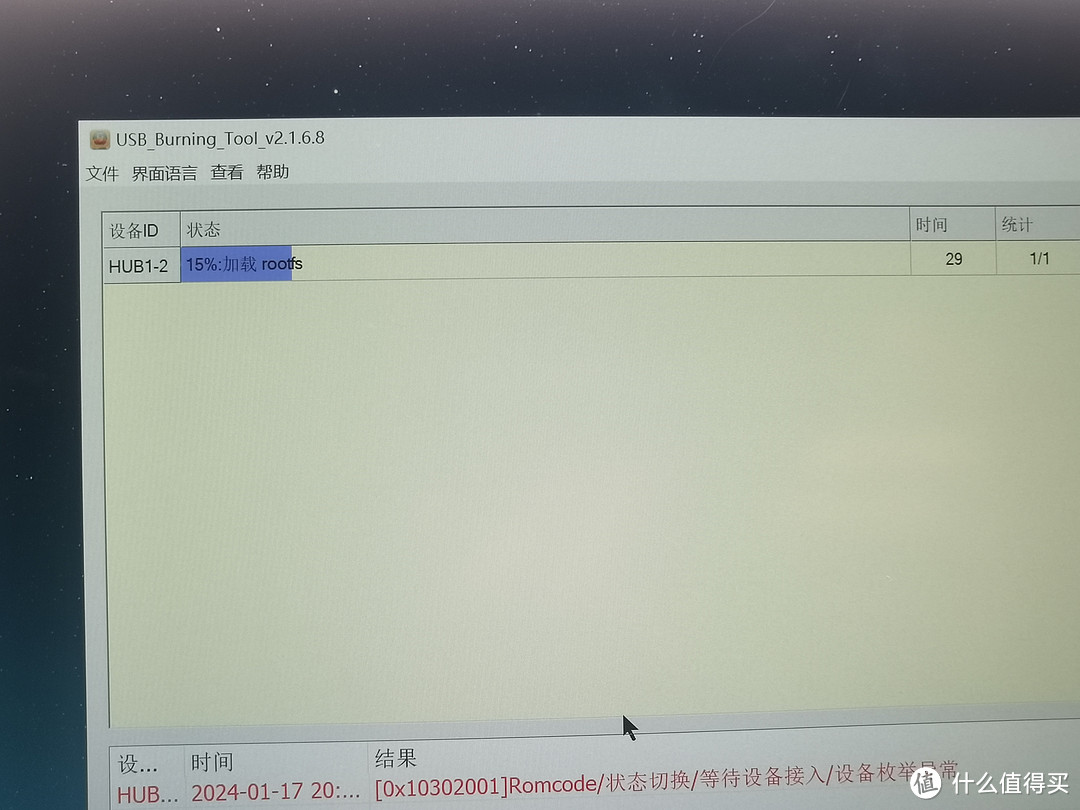 第一次烧录中,下面红色的错误不用管
第一次烧录中,下面红色的错误不用管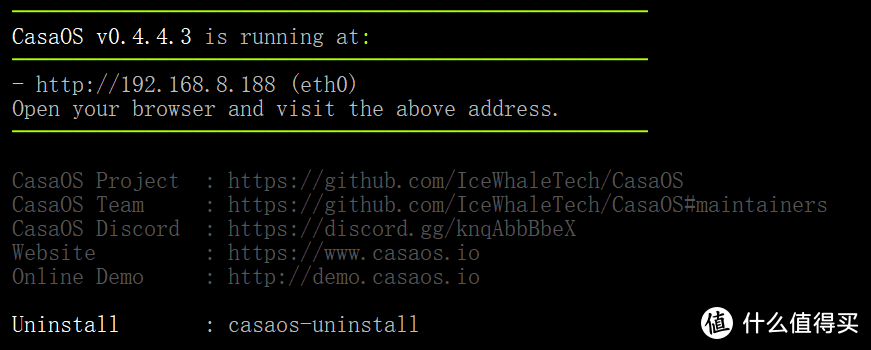 安装完成会显示IP
安装完成会显示IP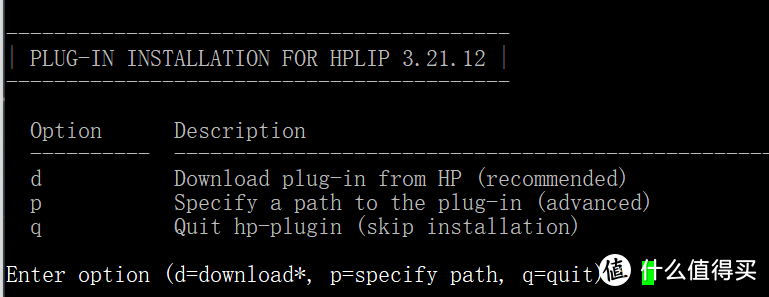 输入d回车下载
输入d回车下载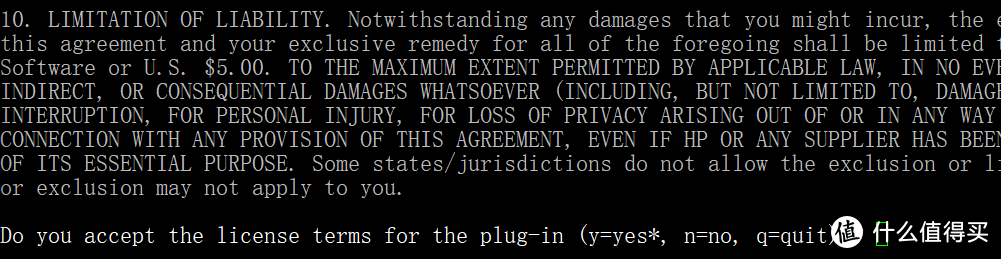 输入y回车,接受协议
输入y回车,接受协议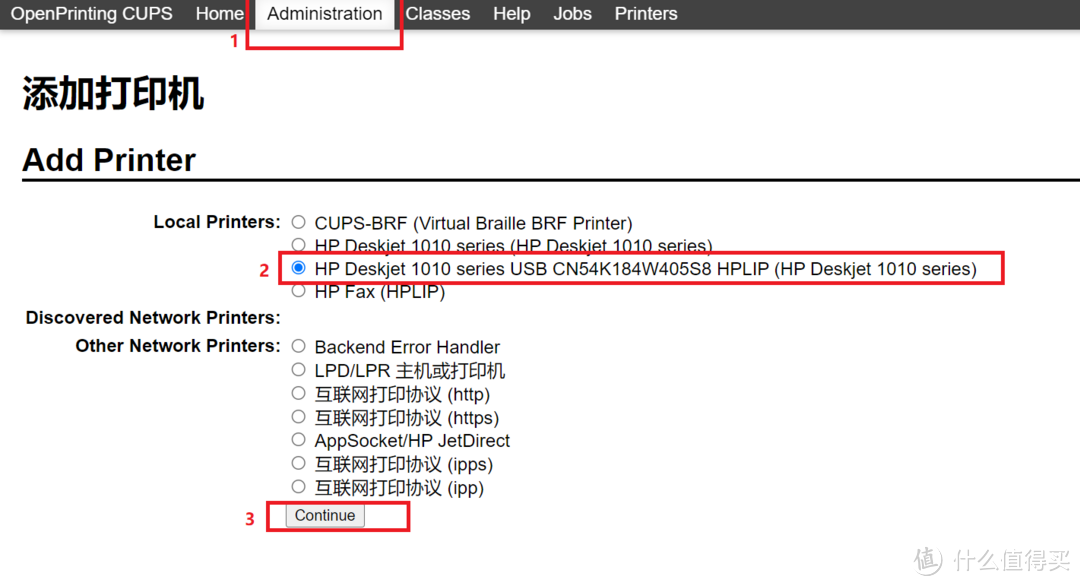
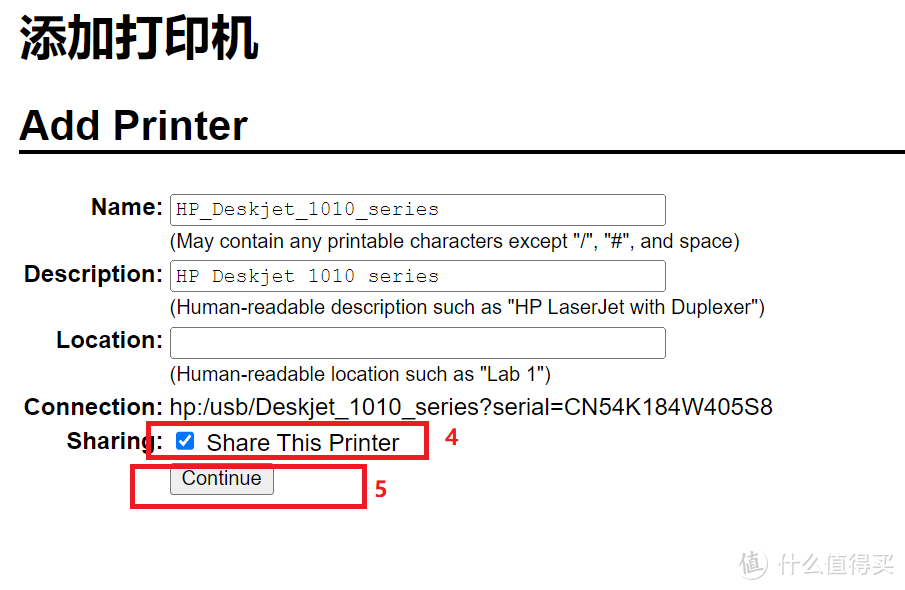 有人不是这个界面,没关系
有人不是这个界面,没关系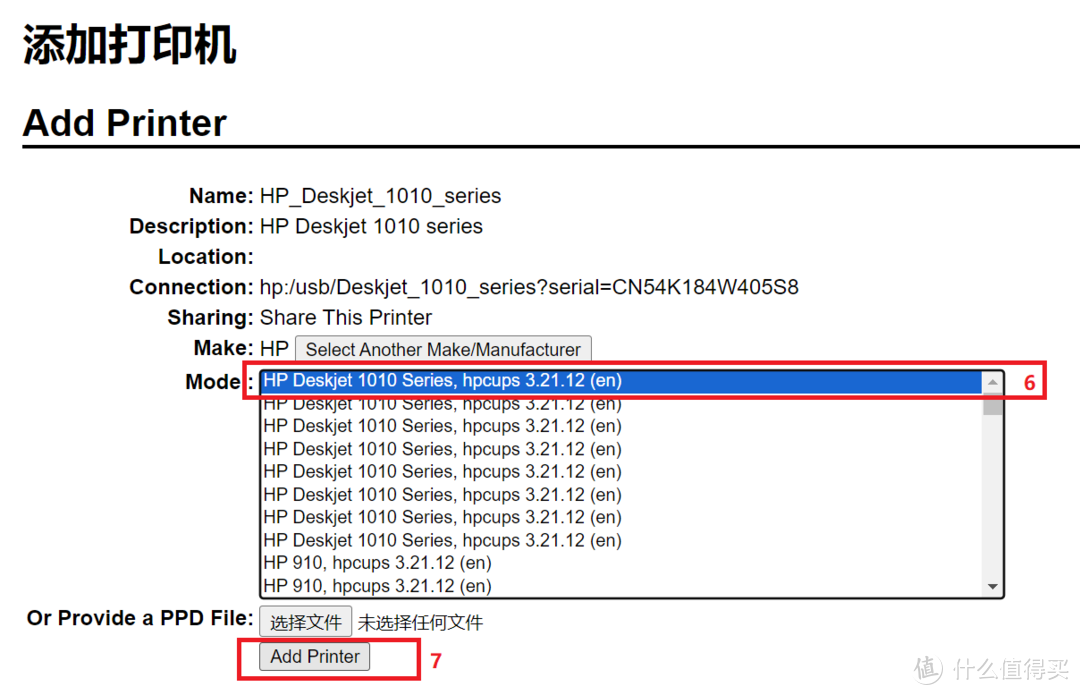 有人不是这个界面,没关系
有人不是这个界面,没关系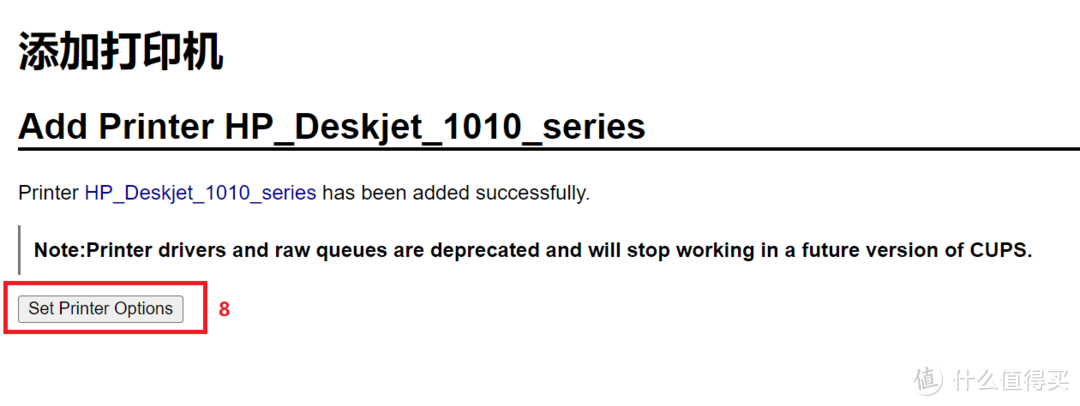 有人不是这个界面,没关系
有人不是这个界面,没关系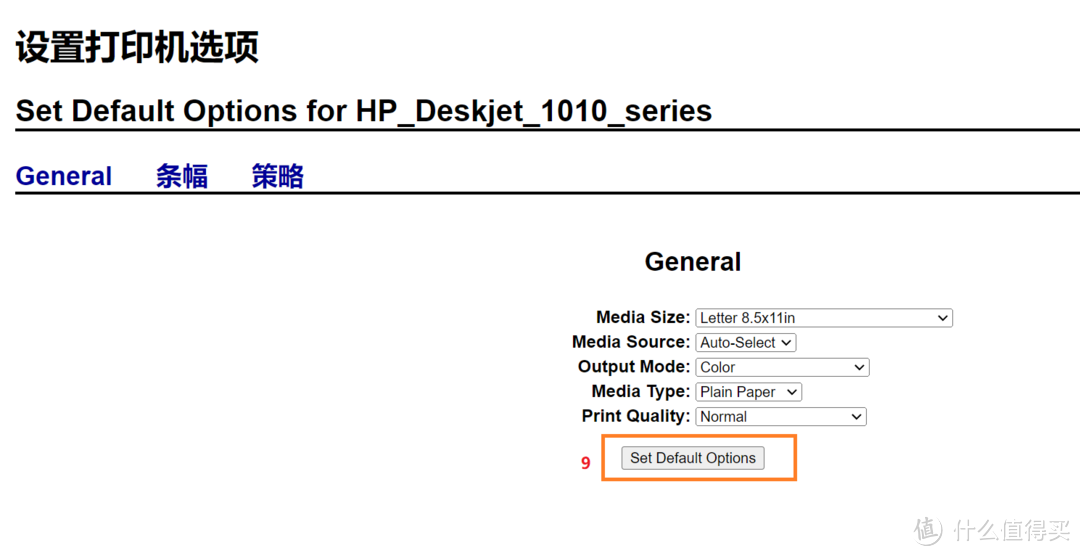 什么也不用改
什么也不用改